Hvernig á að skrifa gagnleg fjölvi í Outlook 2016 og 2019 skilaboð?

Nýr í VBA fjölvi fyrir sjálfvirkni í Outlook? Lærðu hvernig á að setja VBA kóða inn í Outlook 365 / 2016 / 2019.
Gildir fyrir: Outlook 2019,365, 2016, 2013; Windows 7, 8 eða 10.
Einn lesandi sendi okkur eftirfarandi spurningu:
Hér er vandamál sem ég rakst á: Eftir að hafa ræst Microsoft Outlook 365 til að fá aðgang að tölvupóstinum mínum festist ég.. innskráningarglugginn kemur upp og stendur í smá stund og þá koma upp villuboð sem segja að "Outlook glugginn geti ekki opnast". Ég er að nota Windows tölvu ef það er gagnlegt fyrir þig við að leysa þetta. Ég velti því fyrir mér hvers vegna hugbúnaðurinn opnast ekki.. Ef það hjálpar, sagði vinur minn að ég ætti að nota sérstaka skipun til að ræsa hreint Outlook tilvik svo hægt sé að gera við uppsetninguna.. Allar ábendingar um hvernig á að endurheimta Outlook aðganginn minn eru vel þegið að framan.
Takk fyrir spurninguna, örugglega erfiður til að leysa á netinu, en við munum örugglega reyna 🙂
Fyrst og fremst myndi ég gera ráð fyrir að þú sért að nota Outlook 2019, þó að laga þetta mál fyrir fyrri útgáfur verði ekki mjög öðruvísi.
Eins og þú nefndir að Outlook innskráningarglugginn kom upp og hélst um stund, við byrjum á bilanaleit með því að skoða hvaða Outlook COM viðbætur sem eru uppsettar í kerfinu þínu og af einhverjum ástæðum kvikna ekki rétt sem veldur því að Outlook hangir upp við ræsingu.
Þessar viðbætur auka virkni Outlook til að leyfa þér (til dæmis) að hafa samskipti við PDF skrár, samþætta við OneNote, vinna með SharePoint, hefja Skype fund osfrv.
Fyrir alla muni, þetta er algengt Outlook vandamál, sem þú ættir að geta tekist á við. Til að byrja að leysa þetta þurfum við að geta ræst Outlook án þess að viðbæturnar kvikni. Það er gert í svokölluðum Outlook öruggri stillingu .
Opnar Outlook í öruggum ham
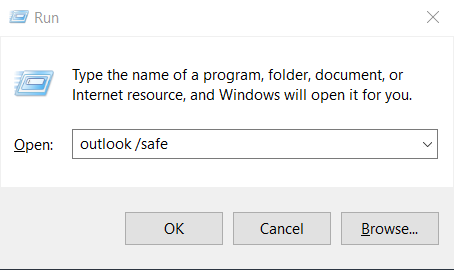
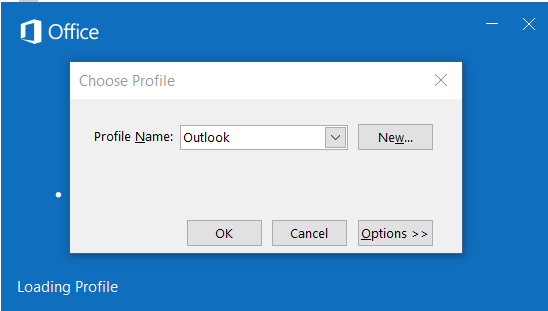
Athugið: Fáir lesendur spurðu okkur hvernig vita þeir að Outlook byrjaði í Safe Mode? Alltaf þegar Outlook ræsir í þeim ham verður það skrifað efst á skjánum þínum og sýnilegt í Póst, Dagatal, Fólk, Verkefnarúður.
Athugið: Þú getur slökkt á öruggri stillingu með því einfaldlega að loka Outlook og opna aftur með því að ýta á Outlook táknið á skjáborðinu, verkefnastikunni eða forritalistanum.
Slökkt á Outlook viðbótum
Haltu áfram sem hér segir:
Ef þetta hjálpaði ekki skaltu halda áfram í næsta hluta.
Endurstilla Outlook Views
Ef þú hefur sérsniðið útlit og tilfinningu á Outlook flakkgluggunum þínum skaltu hafa í huga að þú gætir lent í ræsingarhiksti. Líkur eru á því að Outlook gæti lent í vandræðum með að opna sjálfgefna Outlook gluggaútsýni.
Ef það er raunin gætirðu þurft að endurstilla sérstillinguna þína til að láta Outlook ræsa rétt. Til að endurstilla stillingar leiðsagnargluggans skaltu halda áfram eins og hér segir:
Ef þetta hjálpaði ekki gætirðu þurft að gera við og líklega endurbyggja Outlook prófílinn þinn (eða jafnvel búa til nýjan prófíl alveg) til að fá aðgang að tölvupóstinum þínum, við munum fjalla um þetta í einni af væntanlegum leiðbeiningum okkar.
Spurningar fyrir lesanda í öruggri stillingu Outlook
Hér eru nokkrar eftirfylgnispurningar lesenda sem við höfum fengið í framhaldi af þessari færslu:
Að nota flýtilykla
Önnur leið til að ræsa Outlook á öruggan hátt er að halda Ctrl takkanum inni á meðan þú smellir á Outlook skjáborðsflýtileiðina.
Outlook heldur áfram að ræsa í öruggri stillingu
Það gætu verið tímar að jafnvel eftir að búið er að laga ræsivandamál við viðbót, mun Outlook halda áfram að ræsa í öruggri stillingu. Ef þetta er raunin, smelltu þá á Windows Search stækkunarglerið, sláðu inn Run og sláðu síðan inn Outlook.exe, þetta mun ræsa forritið í venjulegum ham. Ef þetta er ekki að hjálpa, þá er líklega vandamál með viðbætur. Til að laga það skaltu fara í gegnum skrefin sem lýst er í kaflanum í upphafi þessarar kennslu.
Outlook tekst ekki að ræsa í öruggum ham – hvað á að gera?
Hvernig veit ég að Outlook hafi verið ræst í öruggum ham?
Það verður greinilega gefið til kynna efst á Outlook skjánum.
Vinsamlegast skildu eftir athugasemd ef spurningar vakna.
Nýr í VBA fjölvi fyrir sjálfvirkni í Outlook? Lærðu hvernig á að setja VBA kóða inn í Outlook 365 / 2016 / 2019.
Lærðu hvernig þú getur auðveldlega afritað Outlook dagatalsviðburði, fundi og stefnumót í Office 365, 2016 og 2019.
Lærðu hvernig þú getur hannað og búið til sérsniðin notendaeyðublöð fyrir Outlook.
Outlook pósthólfið uppfærist ekki sjálfkrafa? Lærðu hvernig þú getur sjálfkrafa endurnýjað Outlook 365 / 2019 / 2016 / 2013 pósthólfið þitt sjálfkrafa.
Lærðu hvernig á að bæta við / fella inn og senda GIF mynd í Outlook 2016 og 2019 sendan tölvupóst.
Lærðu hvernig á að greina og leysa mismunandi vandamál með aftengingu Microsoft Outlook biðlara í Windows 10.
Lærðu að skrifa Outlook fjölvi til að gera tölvupóstsendingu sjálfvirkan.
Lærðu hvernig á að slökkva á áminningum og tilkynningum frá Outlook 2016 / 2019 dagatölum, bæði á Windows og MAC.
Lærðu hvernig á að bæta árangur þinn í Outlook.
Í þessari færslu hjálpar þér vel að breyta lykilorði Outlook.com reikningsins þíns og halda samstillingu Windows þíns á öllum tækjum þínum.






